Содержание
Каждое утро я встаю, включаю свой компьютер, а затем иду и готовлю завтрак. Когда я закончу, Windows загрузится, и я смогу начать работу.
Но не сегодня.
К сожалению, что-то пошло не так с Windows 7, и операционная система отказывалась загружаться
, Вместо этого компьютер оказался в цикле перезагрузки, не смог загрузить операционную систему и постоянно перезагружался.
В предыдущих версиях Windows это могло потребовать полной переустановки или, по крайней мере, некоторого возни. К счастью, благодаря тому, как была разработана Windows 7, можно разрешить цикл перезагрузки за относительно короткое время.
Что такое бесконечный цикл перезагрузки?
Вы когда-нибудь сталкивались с бесконечной петлей перезагрузки?
Вы, вероятно, вспомните, если у вас есть. Это мгновенно распознается по ошибке загрузки Windows после включения компьютера или ноутбука. Вместо этого компьютер достигнет определенной стадии, прежде чем экран входа в систему, а затем снова вернется к экрану загрузки, после чего он попытается снова загрузить Windows, попав в цикл (хотя в некоторых случаях он может снова успешно загрузиться) и опять.
Ошибка возникает из-за проблемы с системным реестром Windows 7. К сожалению, без загрузки в Windows реестр не может быть исправлен, что делает операционную систему недоступной.
Это уловка 22.
Чтобы преодолеть эту проблему, можно использовать инструменты, представленные в параметрах восстановления системы Windows 7.
Загрузка в экран параметров восстановления системы
Во-первых, вам нужно будет загрузить компьютер в окне «Параметры восстановления системы». Это обычно делается с установочного DVD, который должен быть вставлен в оптический привод. Когда компьютер загружается, Нажмите любую клавишу для загрузки с CD или DVD по запросу выберите предпочтительный язык и нажмите Почини свой компьютер. Должен отображаться список установленных операционных систем — выберите Windows 7 и нажмите следующий.
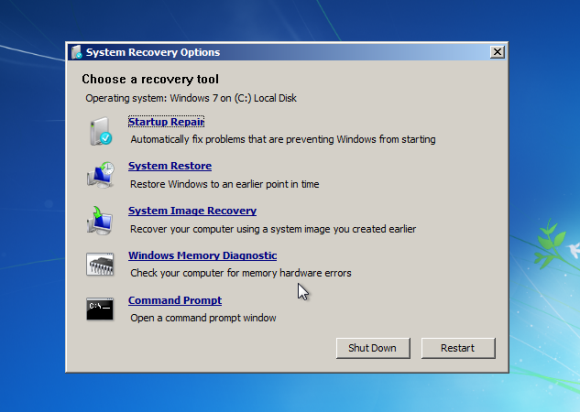
Откроется экран параметров восстановления системы. Выберите первый вариант, Используйте инструменты восстановления, которые могут помочь решить проблемы с Windows, а затем выберите Восстановление при загрузке.
(Если на вашем компьютере уже установлен раздел восстановления, процесс немного отличается. В этом случае загрузитесь с Расширенные параметры загрузки экран, выберите Почини свой компьютер и нажмите Войти. Затем выберите тип языка клавиатуры, затем ваше имя пользователя и пароль, прежде чем выбрать Восстановление при загрузке на экране параметров восстановления системы.)
Если выбрано «Восстановление запуска», Windows попытается автоматизировать восстановление; это может сработать — в противном случае потребуются дальнейшие действия.
Подготовка восстановления Windows 7
Если опция восстановления при загрузке не удалась, вы получите сообщение с надписью Windows не может восстановить этот компьютер автоматически. В нижней части сообщения нажмите Просмотр дополнительных параметров восстановления и поддержки системы чтобы вернуться к параметрам восстановления системы, и вместо этого нажмите Командная строка.
Черный интерфейс командной строки откроется с выбранным по умолчанию X: \; это внутренний RAM-диск Windows, который используется для восстановления системы. Вам нужно будет перейти к системному диску Windows, который по умолчанию будет находиться на диске C :.
Чтобы открыть это, введите C: и нажмите Войти. Тип DIR и нажмите Войти чтобы убедиться, что вы находитесь на правильном диске — содержимое должно содержать папки Program Files, Users и Windows.
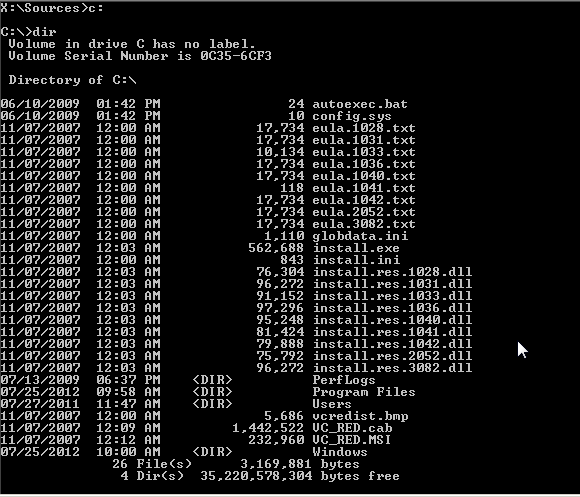
Затем вам нужно будет изменить каталог. Войти CD \ windows \ system32 \ config а потом DIR чтобы убедиться, что указаны правильные файлы и папки:
- RegBack
- ДЕФОЛТ
- СЭМ
- БЕЗОПАСНОСТЬ
- ПРОГРАММНОГО ОБЕСПЕЧЕНИЯ
- СИСТЕМА
Получив доступ к правильному каталогу и указав необходимые папки, введите MD mybackup создать резервную копию папки. Войти скопировать *. * mybackup скопировать все в это место, согласившись с предупреждениями о перезаписи, когда они появляются.
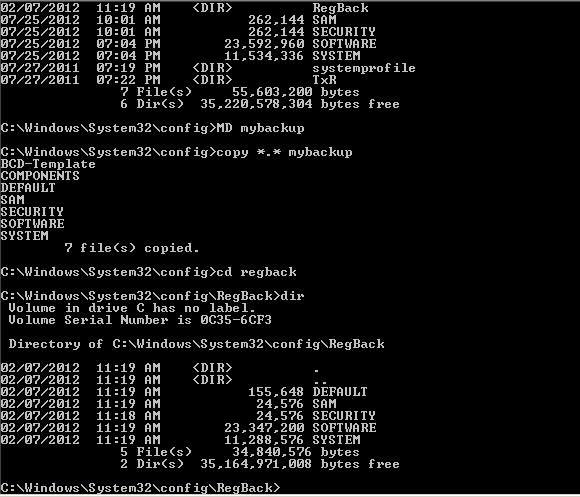
В папке RegBack хранятся автоматические резервные копии реестра Windows. Чтобы проверить, могут ли они использоваться при восстановлении вашей системы, введите CD RegBack а потом DIR просмотреть содержимое. В папке у вас должно быть следующее:
- Файлы DEFAULT, SAM и SECURITY, каждый размером около 262 000 байт
- Файл ПРОГРАММНОГО ОБЕСПЕЧЕНИЯ, около 26 000 000 байт
- Файл SYSTEM, около 9 900 000 байт
Обратите внимание, что эти цифры являются приблизительными, но следует учитывать, что если какой-либо из этих файлов будет иметь размер нулевых байтов, вам придется прибегнуть к другому методу восстановления Windows 7.
Запуск восстановления Windows 7
С вашей папкой RegBack, содержащей данные, необходимые для восстановления Windows 7 и восстановления его из цикла перезагрузки, вы сможете скопировать содержимое и использовать его для восстановления операционной системы.
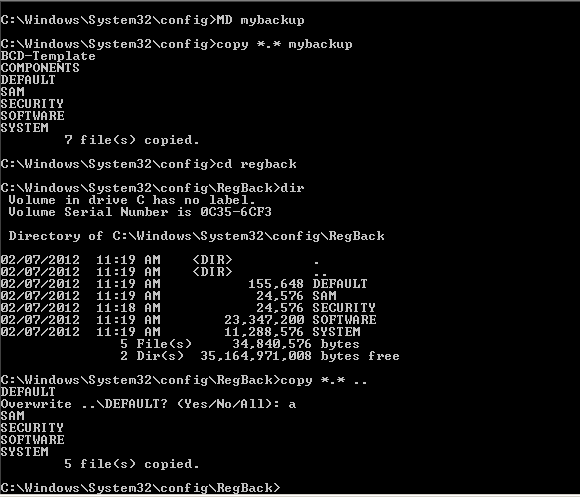
Начните с ввода копия *. * .. — обратите внимание на две конечные точки. Это означает, что содержимое должно быть вставлено на уровень выше — в папку Config. Согласитесь со всеми запросами относительно того, хотите ли вы перезаписать файлы, и после завершения процесса введите выход закрыть командную строку.
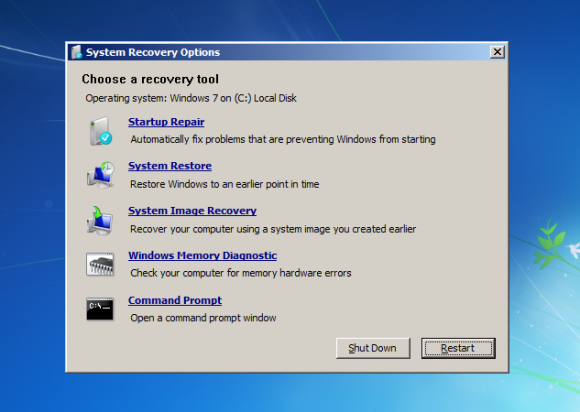
На экране параметров восстановления системы нажмите Запустить снова перезагрузить компьютер — если все прошло как надо, Windows 7 теперь должна запуститься правильно!
Заключение
Циклы перезагрузки уже давно стали проблемой для Windows. В то время как предыдущие версии предлагали несколько вариантов восстановления, эти решения были далеко не исчерпывающими.
То же самое относится и к Windows 7, но, по крайней мере, гораздо лучше справляется с бесконечными циклами перезагрузки.
При выполнении шагов, изложенных здесь, пожалуйста, будьте внимательны, чтобы точно следовать им. Ошибки, которые вы делаете при использовании интерфейса командной строки, не могут быть отменены. Обратите внимание, что эти шаги не гарантируют успех — вы должны быть готовы переустановить Windows
в случае, если исправление цикла перезагрузки завершается неудачей. Вот как создать установочный диск USB для Windows 7
,
Как только вы восстановитесь после бесконечного цикла перезагрузки, обязательно подготовьте резервную копию ваших данных
,


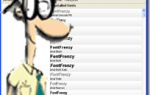


![Держите свой компьютер в чистоте от рекламы и вирусов с помощью Lavasoft Ad-Aware + Free [Windows]](https://helpexe.ru/wp-content/cache/thumb/1c/988e3e50bf6001c_150x95.jpg)